Коммиты – это неотъемлемая часть работы с системой контроля версий (Version Control System, VCS). Иногда бывает необходимо внести изменения в историю коммитов, чтобы исправить ошибки или удалить ненужные файлы. Давайте разберемся, как удалить файлы из коммита и сохранить целостность проекта.
Прежде всего, необходимо подготовить свою рабочую среду. Убедитесь, что у вас установлен Git и есть доступ к его командам через командную строку. Также убедитесь, что вы находитесь в корневой папке вашего проекта.
Первым шагом является идентификация коммита, из которого нужно удалить файлы. Для этого выполните команду "git log" и найдите нужный коммит. Скопируйте его идентификатор – хэш.
Теперь, когда мы нашли нужный коммит, перейдем к удалению файлов. Сделаем это с помощью команды "git rm" и добавим путь к удаляемому файлу. Например, "git rm path/to/file". Здесь path/to/file – это путь к нужному файлу относительно корневой папки проекта. Заполните эту команду для каждого удаляемого файла.
После того, как вы удалили все нужные файлы, создайте новый коммит. Выполните команду "git commit --amend". Это позволит внести изменения в последний коммит. В открывшемся окне редактора сообщения коммита можете оставить сообщение без изменений или внести необходимые правки.
Теперь вы успешно удалили файлы из коммита и сохранили целостность вашего проекта. Будьте внимательны при удалении коммитов, так как это может повлечь потерю данных. Рекомендуется создать резервную копию проекта перед удалением файлов из коммита.
Как удалить файлы из коммита: эффективное решение проблемы

В процессе разработки программного кода иногда возникает ситуация, когда некоторые файлы оказываются в коммите, но на самом деле они не должны быть включены в историю версий. Это часто происходит, если были добавлены файлы с конфиденциальной информацией или случайно были включены в коммит файлы, которые не относятся к проекту.
Однако, не стоит паниковать! Git предоставляет нам инструменты для удаления ненужных изменений из коммитов. Вот несколько шагов, которые помогут вам решить эту проблему:
1. Используйте команду git rm: Если вы хотите удалить файл из коммита, то можете использовать команду git rm, указав путь к файлу, который нужно удалить. Затем запустите команду git commit --amend для перезаписи последнего коммита.
2. Используйте команду git filter-branch: Эта команда позволяет изменить историю версий Git, включая удаление файлов из коммитов. С помощью параметра --tree-filter и указанием команды удаления файлов, вы можете удалить ненужные файлы из всех коммитов.
3. Используйте команду git revert: Если вы хотите оставить ненужный файл в истории версий, но удалить его изменения из последнего коммита, то можете использовать команду git revert. Она создаст новый коммит, который отменит изменения, внесенные в последнем коммите, но сохранит файл в истории версий.
Удаление ненужных файлов из коммитов является важным шагом при работе с Git. Правильное удаление поможет поддерживать чистую историю версий и избежать возможных проблем с конфиденциальностью данных. Используйте указанные выше методы, чтобы эффективно решить проблему удаления файлов из коммита.
Избавление от ненужных изменений на примере Git
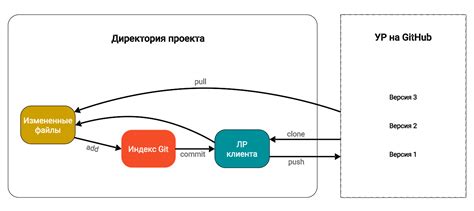
| Шаг 1: | Откройте терминал или командную строку и перейдите в директорию вашего проекта с использованием команды cd. |
| Шаг 2: | Введите команду git log, чтобы просмотреть историю коммитов. |
| Шаг 3: | Скопируйте хэш коммита, который содержит ненужные изменения. |
| Шаг 4: | Введите команду git reset --hard ХЭШ, где ХЭШ – это скопированный хэш коммита. Эта команда откатит проект до указанного коммита и удалит все изменения, сделанные после него. |
| Шаг 5: | Проверьте состояние проекта с помощью команды git status. Вы должны увидеть сообщение "nothing to commit, working tree clean", это означает, что все ненужные изменения были удалены успешно. |
В результате выполнения этих шагов вы удалите ненужные изменения и сможете продолжить работу с актуальной версией проекта. Однако, помните, что git reset --hard является опасной командой, так как она окончательно удаляет изменения. Поэтому всегда делайте резервные копии перед выполнением таких операций.
Ненужные файлы в коммите: почему они могут быть проблемой

При работе с гитом нередко возникает необходимость удалить из коммита некоторые файлы, которые по ошибке были добавлены или содержат конфиденциальную информацию. Неудачное управление такими файлами может привести к серьезным проблемам, включая утечку данных или несоответствие требованиям безопасности проекта.
Одна из основных проблем, связанных с ненужными файлами в коммите, заключается в их ненамеренном распространении. Если в коммите содержится файл, который не должен был быть включен, это может привести к неправомерному распространению конфиденциальных данных или внутренней информации компании. Подобное распространение может повлиять на репутацию компании, привести к финансовым потерям или правовым проблемам.
Кроме того, ненужные файлы в коммите могут затруднить процесс разработки и сотрудничества. Например, если коммит содержит большой файл, не связанный с проектом, это может вызвать задержки при пулл-реквесте или загружать лишнее место на хостинге. Также подобные файлы могут создавать путаницу и затруднять работу других разработчиков, которые не знают о необходимости их удаления.
В целом, наличие ненужных файлов в коммите может негативно сказаться на безопасности, эффективности и сотрудничестве в проекте. Поэтому важно знать, как правильно управлять файлами и удалять ненужные изменения из коммита, чтобы минимизировать потенциальные риски и улучшить процесс разработки.
Потерянные файлы и конфиденциальность данных
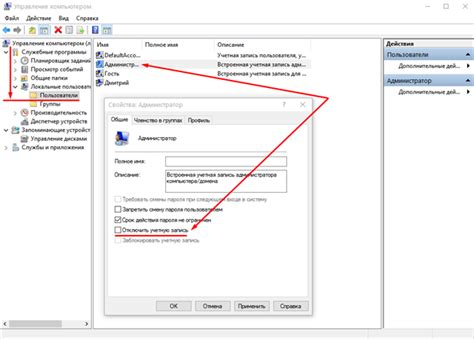
Удаление ненужных изменений из коммита может быть не только вопросом сокращения объема кода, но и мерой безопасности вашей информации. Потерянные или случайно удаленные файлы могут содержать конфиденциальные данные, такие как логины, пароли или личную информацию пользователей.
Подобные данные могут быть использованы злоумышленниками для несанкционированного доступа к вашей системе или проведения атак на пользователей. Кроме того, потерянные файлы могут привести к непредсказуемым ошибкам и сбоям в работе программы.
Поэтому важно всегда быть внимательным при удалении ненужных файлов из коммита. Перед удалением необходимо проверить каждый файл на наличие конфиденциальных данных и убедиться, что их удаление не вызовет проблем с функциональностью системы.
Для более надежной защиты конфиденциальных данных рекомендуется использовать методы шифрования или хранить данные в отдельных защищенных хранилищах. В случае потери файла в процессе разработки, можно будет восстановить его из этих хранилищ.
Всегда помните о важности безопасности и сохранности данных при работе с проектами. Внимательно следите за удалением ненужных файлов и убедитесь в том, что никакая конфиденциальная информация не попадет в общедоступное хранилище кода.
Шаги для удаления файлов из коммита в Git
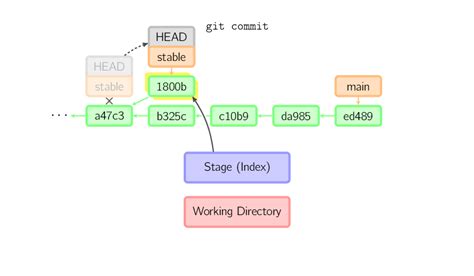
Иногда при работе с Git возникает необходимость удалить файлы из коммита, которые по ошибке были добавлены или которые больше не нужны в репозитории. В этом случае следует выполнить следующие шаги:
Шаг 1: Откройте командную строку или терминал в папке с вашим локальным репозиторием.
Шаг 2: Проверьте, какие файлы были изменены в последнем коммите с помощью команды git status. Вы увидите список файлов, которые были изменены или добавлены.
Шаг 3: Используйте команду git rm --cached <название файла>, чтобы удалить файл из коммита, но оставить его в рабочей директории.
Пример:
git rm --cached example.txt
Шаг 4: Повторите шаг 3 для каждого файла, который вы хотите удалить из коммита.
Шаг 5: Просмотрите статус изменений с помощью команды git status и убедитесь, что нужные файлы были удалены из коммита.
Шаг 6: Сделайте новый коммит с изменениями, используя команду git commit -m "Удаление файлов из коммита".
После выполнения всех указанных шагов, выбранные файлы будут удалены из коммита, но останутся в рабочей директории. Это поможет избежать нежелательных изменений и очистить историю коммитов в Git.
Найти коммит с ненужными изменениями

При работе с Git иногда возникает необходимость удалить ненужные файлы или изменения из коммита. Чтобы выполнить данное действие, в первую очередь нужно найти коммит, в котором содержатся эти изменения.
Существует несколько способов найти нужный коммит:
| Команда | Описание |
|---|---|
| git log | Отображает список всех коммитов, начиная с последнего. Можно пролистывать с помощью клавиш вверх/вниз. |
| git reflog | Показывает историю HEAD-указателя и всех ссылок на коммиты. Полезно, если коммит был удален или потерян. |
| git log --oneline | Отображает укороченную версию истории коммитов, только с их хэш-кодами и краткими описаниями. |
Выбрав нужный коммит, вы можете перейти к описанию процесса удаления файлов из коммита.
Изменение истории коммитов с помощью git rebase

Для изменения истории коммитов в Git можно использовать команду git rebase. Она позволяет изменить порядок коммитов, объединить и разделить коммиты, изменить сообщения коммитов и удалить ненужные изменения.
Чтобы изменить историю коммитов с помощью git rebase, необходимо выполнить следующие шаги:
- Откройте терминал или командную строку и перейдите в директорию вашего репозитория.
- Введите команду git rebase -i HEAD~n, где n - количество коммитов, которые вы хотите изменить. Например, git rebase -i HEAD~3.
- Откроется редактор, в котором будут перечислены коммиты, начиная с последнего. Для каждого коммита можно выбрать одно из действий: pick (оставить коммит без изменений), reword (изменить сообщение коммита), edit (внести изменения в коммит), squash (слить коммит с предыдущим), fixup (слить коммит с предыдущим, отбросив его сообщение) и т. д.
- Сохраните и закройте файл редактора. Git выполнит указанные вами действия над коммитами.
- При необходимости внесите необходимые изменения в каждом коммите, используя команды git add и git commit.
- Используйте команду git rebase --continue, чтобы завершить перебазирование коммитов.
В результате выполнения этих шагов история коммитов будет изменена согласно выбранным вами действиям. Использование git rebase позволяет сделать историю коммитов более чистой и понятной, а также исправить некоторые ошибки и недочеты в уже существующих коммитах.
Удаление файла из конкретного коммита

Иногда возникает необходимость удалить файлы из конкретного коммита, например, если они содержат конфиденциальную информацию или были добавлены по ошибке. Следуя этим простым шагам, вы можете удалить файлы из коммита:
Шаг 1: Откройте терминал или командную строку и перейдите в рабочий каталог вашего репозитория.
Шаг 2: Выполните команду git log, чтобы увидеть список коммитов. Скопируйте идентификатор (hash) коммита, из которого нужно удалить файлы.
Шаг 3: Выполните команду git rebase -i <идентификатор_коммита>~1, где <идентификатор_коммита> это скопированный идентификатор коммита.
Шаг 4: Откроется текстовый редактор с списком изменений. Найдите строку с коммитом, из которого нужно удалить файлы, и измените ключевое слово "pick" на "edit". Сохраните изменения и закройте редактор.
Шаг 5: Выполните команду git reset HEAD~1, чтобы отменить последний коммит, и оставить изменения в рабочей области.
Шаг 6: Выполните команду git rm <имя_файла> для каждого файла, который нужно удалить. Затем выполните команду git commit --amend --no-edit для сохранения изменений с удаленными файлами.
Шаг 7: Выполните команду git rebase --continue для продолжения перебазирования.
Шаг 8: Завершите перебазирование, выполнив команду git push --force, чтобы отправить изменения в удаленный репозиторий.
Теперь вы успешно удалили файлы из конкретного коммита и обновили историю репозитория. Важно помнить, что использование команды git push --force может повлиять на других разработчиков, поэтому будьте осторожны и предупредите их о своих изменениях.



